Switch - Windowsi programmide ja Mac OS -i programmide tasuta käivitaja
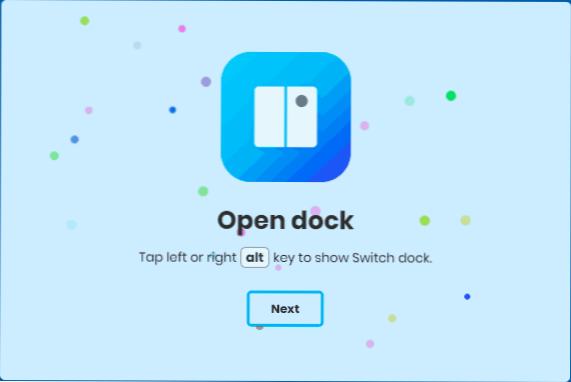
- 4227
- 995
- Tyrone Beer Jr.
Umbes nädal tagasi sattusin paaril võõral saidil Switch Utility Reviews - Windowsi ja Mac OS -i avatud lähtekoodiga programmid, mis on rakenduse kanderakett, mis on ressursside jaoks väga vähemõistetud: kui räägime Windows 10, 8 -st.1 ja 7, siis omamoodi teine ülesanderiba.
Olles mõnda aega programmi proovinud, otsustasin jagada: võib -olla tuleb keegi kasuks. Sellest tulenevalt on selles artiklis - lüliti kasutamise ja selle tasuta utiliidi võimaluste kohta, võib -olla kellegi jaoks kasulik. See võib olla ka huvitav: parimad tasuta programmid igaks päevaks.
Lüliti kasutamine programmide käivitamiseks ja vahetamiseks (Windows 10 näide)
Pärast lülitiprogrammi installimist käivitatakse see automaatselt ja näete mitmeid tervitatavaid ekraane, kus on teavet utiliidi kasutamise kohta. Kuna nad pole vene keeles, selgitan peamist:
- Lülitipaneeli avamiseks kasutage klahvi ALT.
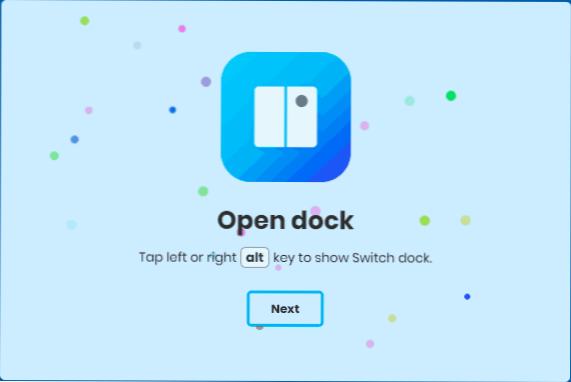
- ALT+rakenduste vahel vahetamiseks on programmi seerianumbrile vastav joonis.
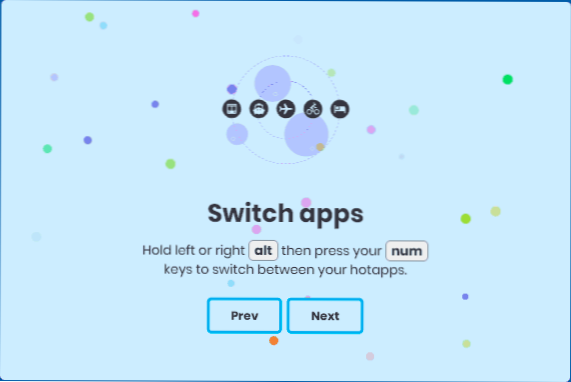
- Programmi sätted saab avada, vajutades teatise ikoonil ikooni paremal -klõpsake ja valides üksuse "Seaded".
Vaikimisi on paneel tühi, kuid helistades sellele ja klõpsates plussikoonil, saate vajaliku programmi lisada (fail .exe või otsetee). Paneeli saab viia ükskõik millisesse kohta, selle asukoht on säilinud. Vaikimisi peidetakse mõni aeg pärast kõnet lüliti paneeli ekraanilt automaatselt.
Selle tulemusel näete ALT -i vajutamisel, mida näidatakse alloleval ekraanipildil, ja kombinatsioonid Alt+Digit (nii ülemises reas kui ka Numpdis) vahetab täiustatud rakendusi.
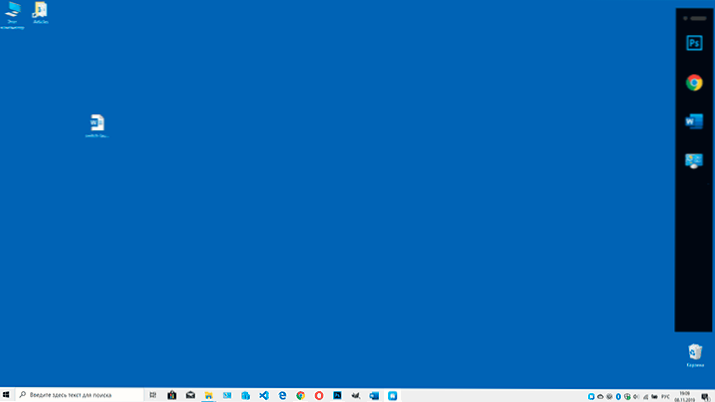
Kommunaalteenuste sätted ei paku palju funktsioone, nende kohta, mida võib omistada olulisele:
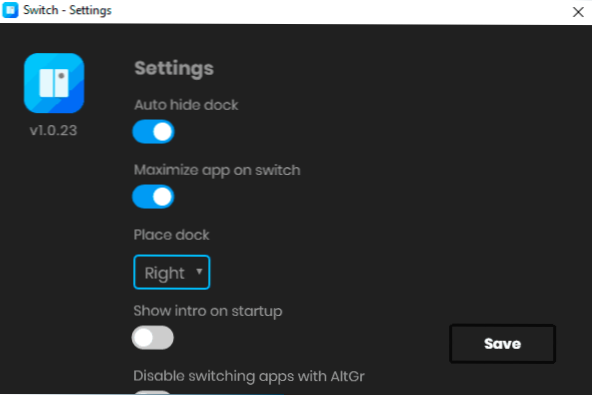
- Automaatne Varjama Dokk - peida paneel automaatselt ekraanilt.
- Maksimeerima Rakendus peal Vahetama - Programmide juurutamine neile üleminekul (programmi lihtsa avamisega paneelilt ei tööta).
- Koht Dokk - Paneeli paigutuse koht (vasak või parem). Teoreetiliselt ei nõuta teid, saate ise selle õigesse kohta lohistada.
Üldiselt töötab kõik korralikult, sealhulgas täies ekraanirežiimis töötavate programmide peal. Kuigi, kui olete harjunud kasutama Windows 10 kuuma klahvi, ei tule switch ehk kasuks.
Puuduste põhjal:
- Suutmatus võtmeid ümber nimetada, kui ma vajan alt, ja lüliti paneeli pole vaja, avaneb see ikkagi.
- Programmide väljade arvu ei saa muuta, kuna paneeli tühjad ruudud.
Kui otsustate proovida Switch Launcher, ametlik veebisait, kust saate programmi alla laadida: https: // ahkohd.github.IO/Switch-DESKTOP/

